HX80G購入レポート
MINISFORUMのグラボ搭載ミニPC、HX80Gを買いました。
前置き
なぜミニPC?
いま使っているのがミドルタワーで、デカくて邪魔だから。
購入当時はcpuやグラボの交換も考えてミドルタワーにしたが、5年使ってメモリ交換しかしなかったので、拡張性はいらないと判断した。
なぜMINISFORUM?
ミニPCでグラボまでついてるゲーミング仕様のものを販売ているBTOメーカーはたぶん無かった。
調べた限りの有名どころがMINISFORUMだった。
なぜHX80G?
HX80Gには上位モデルのHX90GとHX99Gがある。大きな違いはcpuのアップグレード。
グラボは同じなので、上位機種にしてもグラボがボトルネックになるかと思った。
HX99GはM.2がPCIe4.0だったりUSB4搭載だったりと新規格もりもりだが、別にそこまでのスペックはいらないとも思った。
PC買い替えと同時にモニターも変えるつもりで、デュアルモニターなので予算の都合、HX99Gはかなり頑張らないと買えないのもあった。
MINISFORUMにはi7搭載モデルのNUCXI7があるが、それはすぐに候補から外した。
自分が後述のサイトで探したときはメモリ16GBモデルしかなかったから。
さすがに16GBは少ない。
どこで買った?
MINISFORUMは公式サイト、Amazon、楽天市場で購入でき、安いのは公式サイト。
公式サイトで買うとカスタマイズできる反面、中国からの個人輸入になるので関税消費税なるものがかかり、いろいろ面倒くさそう。
Amazonか楽天市場の場合、カスタマイズは出来ないが国内発送なので問題なし。
Amazonの場合、よくクーポンを配っているので利用したほうがいい。
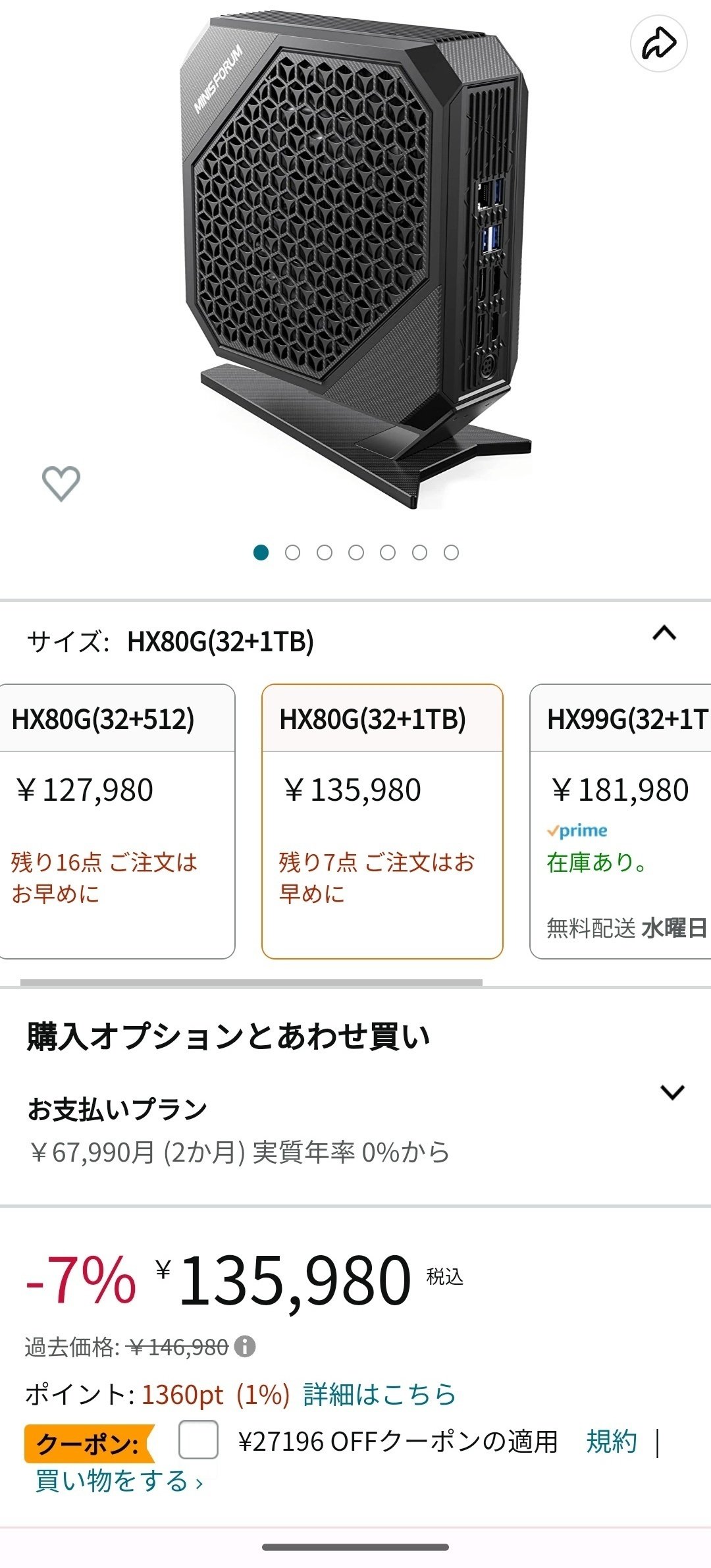
楽天市場だと直接値引きされてた。

楽天の買い物マラソンを使うと
6ショップ、14万円購入
7ショップ、11万6666円購入
でポイント上限になるので、楽天ユーザーならポイントめっちゃ貰える。
0と5のつく日キャンペーンとか39ショップキャンペーンとか使うとすっごい貰える。
ただ、気をつけて欲しいのは楽天のMINISFORUMショップはJCBブランドのクレカ使えません。
なので、楽天カードがJCBブランドだと楽天カード利用ポイントも、0と5のつく日キャンペーンも貰えないです。
自分はそれで4000ポイント弱貰えなくなりました…。
本編
開封

届いた箱がもう小さかった。
片手で持てるサイズと重さ。
PCとしては間違いなく軽い。

GALLERIAのミドルタワーケースと比較。
本当に小さい。
初期設定
USBレシーバーのワイヤレスマウスとキーボードで操作出来ました。
最大の難関は、秘密の質問を設定する際に日本語入力しにくいこと。
最初の方にキーボードの設定を求められ、自分はそこで日本語を設定した。
それでもUSキーボード認定されてて日本語入力できず。
You Tubeで開封動画を見た人ならわかるだろうが、ここまでは想定内。
だってMINISFORUM側からキーボード設定がUS配列だよって注釈用紙が入っているから。
秘密の質問設定画面の右下にIME設定のボタンがあるので、そこでかな入力へ変更。
そこからかな入力で質問を設定。
かな入力が全然分からなくてキーを探すのに時間がかかる。
その後はWIFIの設定。
ここでWIFIを設定するとWindowsアップデートが始まって待ちが発生すると見た気がしたのでスキップ。
その後は1回か2回の再起動を挟んで自動で初期設定をして使えるようになります。
自分はここでマウス加速とcapslockをオフにし、次へ行きました。
M.2増設
レビュー記事でも動画でも、めちゃめちゃ軽くしか説明が無いので自分が困ったことを書いていきます。

初手で開けてかつM.2装着済みの写真です。
大変だったのは開け方。
ゴム脚の下にネジがあり、それを外しても外れない。
ツメでも固定されており、これがかなり固くて外せない。
マイナスドライバーを差し込んで無理やり開けました。
ツメは四隅にあるので、脚は外さないと駄目でした。
ここからがM.2増設の本番というか、調べてもよく分からなかったこと。
ヒートシンクが大きいものだと取り付け出来ない説。
AmazonのQ&Aにて合計6mm以内じゃないと入らないと公式で言ってました。
ただ、そこに言及するレビューも記事も動画も無い。
雑にですが、調べておきました。

横から見るとこんな感じ。
Monster Storage のM.2 2280 2TBにMauknciのM.2 ヒートシンク 厚み3mmのやつをつけています。
両方Amazonで買いました。
一般的なヒートシンクレスM.2にサーマルパッドが2枚と3mmのヒートシンクで、パッドとヒートシンクで4〜5mmほどあります。


補強パネルを取り付けた写真。
横から見ると意外と余裕ありそうですが…。

ドライバーの先端が、M.2固定ネジの位置です。
向かって左側が低くなっており、そこがおそらく干渉しそうです。
M.2SSD+4mmまではいけますが、それ以上は干渉する可能性があります。
補強パネルを付けたときは擦るような音も感触もなく、スッと付けられたのでもう少し余裕はあると思いますが、6mm以上は干渉する覚悟でスペアも用意したほうが良さそうです。
HX80GはPCIe3.0なので、ヒートシンクレスでもいいのかもしれませんが、外装を触ると熱は感じます。
M.2側にファンが無いこともあって、最低限でもヒートシンクはつけたほうが良いと思います。
静音性・排熱性
静音性がめちゃめちゃすごい。
CPU使用率100%の、ファン全開で音がちょっとするくらい。
体感で一番近い音量はサーキュレーターの静音モード。
部屋が完全な無音じゃない限りはファンが回っていることに気付けないくらいすごい。
反面、本体がまあまあ熱い。
外装にも熱伝導することで冷却してるっぽく、持てるけど熱いねってくらいになる。
特に、M.2SSDがついてる側はファンレスなので余計に熱い。
ゴム脚が付いてるので横置きもできるが、この問題から推奨はされないと思われる。
追記 BIOSによるファン制御
防備録要素が強いですが、念のため記載。
増設したM.2SSDにゲームを入れて遊んでいると良く落ちる。
原因がよくわからないが、熱暴走と仮定してファンの回転数を増やし、冷却することに。
DeleteキーでBIOSへ。
日本語化はなく、英語のみ。
勘とネットの集合知で対応する。
AdvancedタブのHardware Monitor内にファン設定がある。
この中の、Automatic mode controlを1上げると回転数が500上がる。
初期値は2で1000回転。
3で1500、4で2000回転になる。
流石に2000回転で回るとフルスピードに近く、ファンの音がする。
数値が決まったらF4でセーブ&終了。
この設定の中に何度でファンが回って何度でするスピードにするかの設定もある。
おわりに
ミドルタワーのデスクトップパソコンを買っても、CPUもグラボも交換しないんですよね。
そういった拡張性を重要視しない人にはすごくおすすめできます。
小型でハイスペックに静音、似たスペックのBTOパソコンと比べて半額近く安いてますから。
この記事が気に入ったらサポートをしてみませんか?
